パソコンの操作中に突然電源が落ちたとしても、再度電源を入れることができれば一時的なトラブルと判断できます。
しかし、そのまま電源がつかない場合は、パソコン内部で大きなトラブルが発生しているかもしれません。
そこで今回は、パソコンの電源が落ち、そのままつかない場合の原因や確認事項、対処法などについて解説します。
目次
パソコンの電源が落ちる・電源がつかない原因

パソコンの電源が落ちて電源がつかなくなる現象が発生するのは、主に以下の原因が考えられます。
- 熱暴走
- 帯電
- 電力の供給不足
- ケーブルの不具合
- 電源タップの不具合
- バッテリーの不具合
- CPUへの高負荷
- パーツの不具合
- パソコン内部の汚れ
- ウイルス感染
熱暴走
パソコン本体が高温になっているようであれば、熱暴走による電源遮断である可能性が高いです。
パソコンで負荷の高い処理を長時間おこなっていると、CPUなどの内部パーツから出る熱が外部に放出しきれず、どんどん高温になります。
パソコン内部が一定以上の温度が検出されると保護機能が働き、電源が遮断され、温度が下がるまで電源は入りません。
帯電

パソコン内部は埃が溜まりやすく、溜まった埃が静電気を発生させることがあります。
静電気は数千ボルトの高い電圧に達することもあるため、パソコン内部に静電気を溜めないよう注意が必要です。
人間側も衣類などによって静電気が帯電しやすく、そのままの状態でパソコンの信号接続部分(USBポートなど)に接触すると静電気が回路部分に伝わり、内部のパーツがショートを起こす可能性もあります。
外見には症状が表れないため、一見するとショートしているように見えませんが、電源が急に落ちてつかなくなるなどの症状を引き起こします。
また、自作でパソコンを組み立てる場合、特に静電気が発生しやすい冬場は、パーツと手が触れた瞬間に静電気が発生し、パーツを破損する恐れもあります。
電力の供給不足
パソコンの電源は最大供給電力が決まっているため、それを上回ると電源が落ちる・そのままつかない現象が発生します。
パソコンと一緒に消費電力の大きな機器を家庭用のテーブルタップへ接続していたり、タコ足配線をしていると、電力供給が不安定になったり不足するかもしれません。
パソコンに光学ドライブやハードディスク、各種ボードを拡張したり、CPUへの負荷が高い動画編集などのソフトを使用しても、電力不足を引き起こします。
パソコンへ十分な電力が供給されないと電源が落ちる場合があるため、注意が必要です。
ケーブルの不具合

電源ケーブルや、パソコン内部で電源ユニットからパーツに電流を供給するケーブルに断線や接触不良といったトラブルがある場合、電源が落ちてつかなくなる場合もあります。
また、パソコンや周辺機器の設置場所によっても、ケーブルに負荷がかかりやすい状況になりかねません。
パソコンを少し動かした際にケーブルが抜けたり、傷や捩れが発生し、断線や接触不良を発生させてしまう可能性もあります。
電源タップの不具合
コンセントから直接ではなく、電源タップを経由してパソコンを接続している場合は、電源タップに不具合があると、パソコンや電源タップに接続されている機器の電源が落ちることもあります。
また、電源タップにスイッチが搭載している場合、無意識にスイッチに当たってしまい、電源がオフになって電源が落ちるケースも考えられるでしょう。
バッテリーの不具合
ノートパソコンの場合、バッテリーを経由して本体へ電源を供給します。
そのため、バッテリーにトラブルが発生すると、電源が落ちるなどの問題が起きやすいです。
また、バッテリーの残量がないと電源を入れることができないため、電源がつかない現象も発生します。
CPUへの高負荷
CPUはパソコンの頭脳であり、すべての制御を行っているパーツです。
パソコンの中でもっとも負荷がかかりやすく発熱しやすいため、電源が落ちる原因のひとつに挙げられます。
パソコンを長時間使用したり、複数のアプリケーションを同時に起動すると、CPUに対する負荷が高くなり発熱量が増えます。
マザーボードに設定された温度になると保護回路が働いて、強制的に電源を落とす仕組みになっていますが、そのまま電源がつかなくなる場合もあるようです。
パーツの不具合
パーツの中でもマザーボードやメモリ、グラフィックボードなどは重要な役割を担っており、不具合が発生すると電源が落ちてそのままつかなくなることもあります。
パソコンパーツは消耗品であるため、長期の仕様で劣化し、不具合を起こしやい部分です。
マザーボードやメモリなどに不具合が発生すると、急激に電力を消費してしまい、電力不足となって電源が落ちてしまうかもしれません。

パソコン内部の汚れ
パソコンの内部をメンテナンスなしで長期間放置しておくと、大量の埃やゴミが溜まります。
内部に溜まった埃や汚れはパソコンの冷却機能の妨げになり、熱をこもらせてしまう原因になります。
また、吸排気口に埃やゴミが溜まると放熱効果を弱め、冷却ファンに埃がたまると回転を下げてしまうため、電源の冷却効果が弱まります。
ウイルス感染
パソコン内に侵入したウイルスは、パソコンにさまざまな害を与えます。
ウイルスがパソコンを強制的にシャットダウンさせたり、システムファイルを書き換え正常に動作できなくなることで、電源が落ちてそのままつかないなどの現象を引き起こします。
パソコンの電源が落ちてつかなくなった時の確認ポイント
パソコンの電源が落ちる・そのままつかない現象が発生した場合、対処する前にまずは以下のポイントを確認してみましょう。
- ケーブル
- バッテリー
- 電源タップ

ケーブル
ACアダプタや電源ケーブルが正しく接続されているか、確認しましょう。
接続しているケーブルの配線を間違えていたり、断線や接触不良を起こしていると、パソコンの電源が落ちることがあるためです。
まずは、コンセントに電源プラグが正しく接続されているか、パソコンの端子にケーブルが差し込まれているか確認します。
ケーブルが接触不良を起こしていることもあるため、新しいケーブルに交換し、正常に動作するか確認してみましょう。
バッテリー
ノートパソコンに限定されますが、バッテリーの充電残量が減っていたり、接触不良を起こしているかもしれません。
バッテリーの電源ランプが点滅している場合は、バッテリーが何らかのエラーを起こしていることが考えられます。
バッテリーを充電して、バッテリパックの取り外しと取り付けを数回おこない、改善するか確認しましょう。
バッテリーに異常があるか確認できない場合、ACアダプタから直接給電してパソコンを起動させます。
問題となる現象が起きないのであれば、バッテリー側のトラブルと判断できます。
電源タップ
電源タップや延長コードを使用している場合、パソコンへの電力が不安定になり、トラブルを起こす場合があります。
タコ足配線になっていたり、電力消費の高い機器と同時に接続していると、パソコンへの電力が不足し、電源が落ちる原因となります。
パソコンの電源ケーブルを直接壁のコンセントに挿し、問題が解決するか確認しましょう。
パソコンの電源が落ちる・電源がつかない場合の対処法

パソコンの電源が落ちる・電源がつかない現象が発生した場合、以下の対処法を試してみてください。
- 室温を調整する
- 周辺機器を取り外す
- 放電する
- バッテリーを交換する
- パソコン内部をクリーニングする
室温を調整する

パソコンを使用している室内環境を改善することで、問題が解決する場合もあります。
内部に精密機器が集まっているパソコンは、湿度や温度にとても敏感です。
室温が高すぎたり低すぎたりすると、故障防止で電源が自動に落ちることもあるため、メーカーが推奨している温度を保つよう注意が必要です。
室内が暑すぎる場合は室温を下げ、パソコンに熱がたまらないようにします。
逆に室内が寒すぎる場合は、室温を上げてから起動します。
後者の場合、急激に温めるとパソコン内部に結露が発生する原因となるため、ゆっくり室温を上げるようにしましょう。
周辺機器を取り外す
接続している周辺機器の影響により、問題が発生しているのかもしれません。
- パソコンに接続されているマウスやキーボード、外付けドライブなどの周辺機器をすべて取り外します。
- 電源を入れ、正常に動作するか確認します。

放電する
- 電源が切れた状態でACアダプタと電源ケーブル、バッテリーや周辺機器など、すべての接続をパソコンから取り外します。
- 5分以上放置して、再度ケーブルやバッテリーなどを取り付けます。
- パソコンを起動し、電源が落ちなければ完了です。
バッテリーを交換する
ノートパソコンに限定されますが、使用しているバッテリーの不具合により、パソコンの電源が落ちてそのままつかない現象が発生しているのかもしれません。
- パソコン本体の電源を切断してACアダプタを取り外し、ディスプレイを閉じます。
- パソコン本体を裏返し、バッテリパックのロックを解除して取り外し、新しいバッテリーに交換すれば完了です。
パソコンを初期化する
パソコンのソフトウェアに問題が起きている場合は、それが原因でパソコンが落ちてしまうのかもしれません。
これらはソフトウェアの問題を根本的に解決しない限り、繰り返し電源が落ちる原因となってしまいます。
この場合、思い切ってパソコンを初期化することで問題が解決され、落ちる現象も解決される可能性があります。
初期化するとデータがすべて消えてしまうため、外部メディアやクラウドへデータを移しておくことが重要です。
まとめ
パソコンの電源が落ち、そのまま電源がつかなくなった場合の理由や対処法を紹介しました。
パソコンの電源トラブルは意外と多いようですが、電源が抜けていただけなどのケアレスミスが原因になっていることも少なくありません。
電源が落ちてつかなくなった場合は、まずは落ち着いて上記で紹介した対処法を試してみてください。
パソコン博士の知恵袋はパソコン修理業者大手の PCホスピタル(累計サポート実績200万件以上 ※1、利用率No.1 ※2)をおすすめしています。
事前見積もりを徹底し、大切なデータを保護(復元も可能)した上でログインができない、Windows・Macのロゴから進めない、英文字が表示されるなどの起動トラブルを迅速に解決してくれます。
PCホスピタルは東京や大阪、名古屋、福岡など大都市以外の地方都市にも店舗があるので、即日修理が可能です。

※1 2023年8月末時点 日本PCサービス株式会社調べ
※2 2021年11月時点 2万6303人調査 調査主体:日本PCサービス株式会社 調査実施機関:株式会社インテージ



















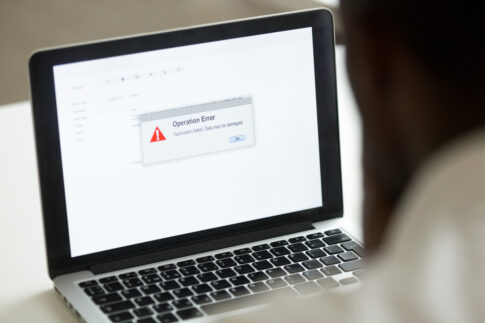










トラブルでパソコンの電源が落ちてしまうことがあります。